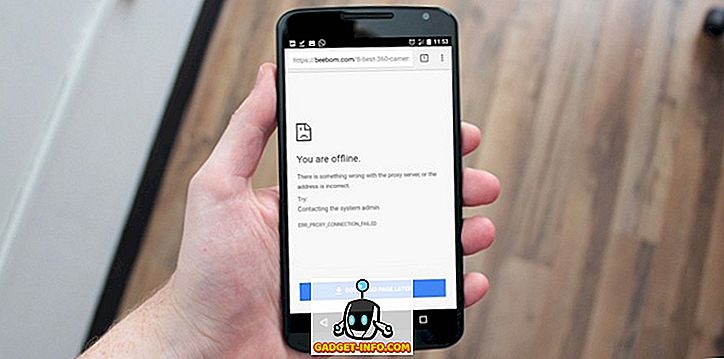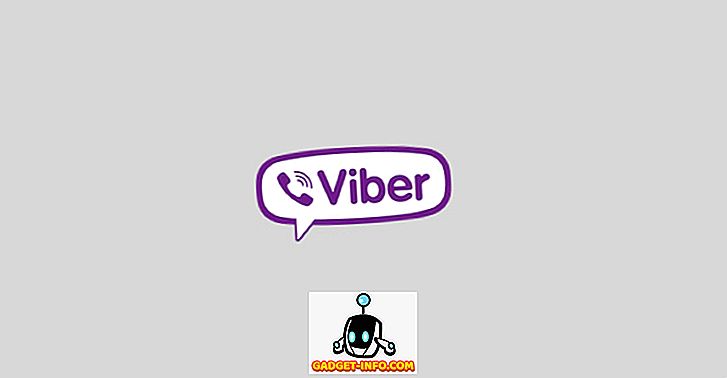Ако сте икада покушали да пренесете датотеке између рачунара који ради под оперативним системом Виндовс и једног који ради под оперативним системом Мац ОС Кс, највероватније сте се суочили са проблемима који настају због НТФС и ФАТ формата. Виндовс, по подразумеваној вредности, преферира коришћење НТФС формата на својим диск јединицама, а ако сте форматирали спољне хард дискове и оловке на Виндовсу, вероватно сте користили НТФС да бисте их форматирали.
То је све добро и добро у Виндовс универзуму, али пређите на Мац и приметићете како ОС Кс може да прочита те НТФС форматиране дискове, али им не може ништа да напише. То је један од највећих проблема у компатибилности међу платформама за екстерно складиштење података између Виндовса и ОС Кс.
Шта можемо да урадимо
Најчешће решење које ћете чути јесте форматирање дискова у ФАТ . Иако ово функционише, даћемо вам два разлога зашто ово не желите да урадите:
- Ваш диск можда већ садржи вриједне податке који ће бити изгубљени ако га форматирате у ФАТ.
- Можда ћете морати да пребаците датотеке веће од 4ГБ на диск, а ФАТ то не дозвољава.
Дакле, како премостити овај очигледан јаз између Виндовса и ОС Кс-а?
Данас истражујемо могућа решења за овај проблем. Међутим, пре него што можете да разумете шта да радите, морате да разумете шта је то што покушавате да поправите. Мало позадине је у реду:
НТФС и ФАТ су два најчешће коришћена система датотека за форматирање дискова. Ово су скраћенице за Нев Тецхнологи Филе Систем и табелу за додјелу датотека, респективно. Ови формати регулишу начин на који дискови организују податке.
Коришћењем ФАТ-а заправо можете решити већину проблема са коришћењем исте спољашње меморије између Виндовс-а и Мац-а, међутим, постоји упозорење да се фајлови већи од 4ГБ не могу ускладиштити унутар дискова форматираних помоћу ФАТ-а.
Како омогућити НТФС могућности писања на ОС Кс
ОС Кс у основи подржава могућности читања дискова у НТФС формату. То значи да можете користити своје НТФС форматиране дискове са ОС Кс за читање датотека. Међутим, не можете да пренесете датотеке са Мац-а на диск о коме је реч.
Значи, ти си збуњен? Не брините, имамо исправку и објаснићемо вам. Испоставило се да постоје два могућа решења за овај проблем.
1. Апликације треће стране
Очигледно нисте били први који сте наишли на ова ограничења, тако да су решивачи проблема изашли са решењима у облику апликација трећих страна. Оне долазе у плаћеним и бесплатним варијацијама, али пре него што пређете на слободну секцију, будите упозорени, слободни узимају много више напора и генерално нису тако поуздани као они плаћени.
Плаћене апликације
Страшни људи у Парагон Софтваре Гроуп и Тукера су створили алате који премошћују НТФС јаз између Виндовса и ОС Кс.
Све што треба да урадите са овим апликацијама је да их преузмете (и инсталирате, очигледно). Па замало. Потребно је да поново покренете рачунар да би промене ступиле на снагу, а онда можете слободно читати / писати на НТФС диск јединицама без икаквих проблема.
"Парагон НТФС фор Мац" је по цијени од 19, 95 долара и има 10-дневно пробно раздобље ако желите бити сигурни да ће вам то добро доћи.
"Тукера НТФС фор Мац" има цену од $ 31 и има 15 дана.
Обе ове апликације имају додатну функционалност која вам омогућава да форматирате диск помоћу НТФС-а или креирате партиције. Пробали смо понуду Парагона и вреди је цијене.
Такође, имајте на уму да ако користите Сеагате драјв, Сеагате нуди бесплатну лиценцу за "Парагон НТФС фор Мац", са ограничењем да ради само са Сеагате диск јединицама, или са погонима које производи Сеагате. Могао бих га користити са Самсунг екстерним ХД-ом који је произвео Сеагате.
Провјерите Парагон и Тукера за једноставно, безбрижно НТФС искуство на вашем Мацу.

Фрее Апплицатионс
“Оскфусе” је опен соурце апликација хостована на ГитХуб-у која такође омогућава корисницима да пишу на НТФС дискове на Мац-у. Процес је заморно дугачак и не препоручује се ако вам није удобно користити Терминал, или поновно покренути Мац у режиму опоравка.
Ипак, овде смо описали кораке.
1. Преузмите оскфусе и инсталирајте га.
2. Преузмите Хомебрев (менаџер пакета командне линије за Мац), ако га већ немате.
3. Отворите Терминал и унесите следећу команду:
brew install homebrew/fuse/ntfs-3g
4. Сада ћете морати да онемогућите заштиту системског интегритета (СИП, или “роотлесс”). Да бисте то урадили, морате поново покренути режим за опоравак.
- Искључите свој Мац рачунар и притисните Цомманд + Р док га поново покрећете. Ово ће покренути ваш Мац у окружењу за опоравак.
5. Покрените Терминал и упишите следећу команду:
csrutil disable
- Ово ће онемогућити заштиту системског интегритета на вашем Мац рачунару.
- Поново покрените Мац нормално.
6. Отворите Терминал и упишите следеће команде:
sudo mv /sbin/mount_ntfs /sbin/mount_ntfs.original
sudo ln -s /usr/local/sbin/mount_ntfs /sbin/mount_ntfs
7. Затим поново омогућите заштиту системског интегритета .
- Поново покрените Мац у опоравак.
8. Покрените Терминал и упишите следећу команду: csrutil enable
- Ово ће омогућити заштиту системског интегритета на вашем Мац рачунару.
9. Поново покрените Мац.
10. НТФС би сада требао радити на вашем Мацу.

Ок, то је било доста посла. Нарочито, с обзиром на то како постоје много једноставнији и једноставнији начини. Такође, онемогућавање заштите системског интегритета није нешто што би требало да се уради олако јер дозвољава роот програмима приступ заштићеним датотекама на вашем Мац рачунару и може да учини ваш Мац лаком метом за малваре, или да доведе до корупције у вашем стартуп диску.
2. Аппле-ова експериментална функција
Како се испоставило, сам Аппле има експерименталну функцију која може бити омогућена да омогући НТФС могућност писања на Мацу. Овај метод такође захтева употребу командне линије, али не захтева да онемогућите заштиту системског интегритета.
Напомена: Будући да је ово експериментална функција, то можда неће добро функционисати, може да оштети ваше податке, диск или изазове губитак података. Наставите са опрезом и на сопствени ризик.
Кораци које треба да предузмете, да бисте омогућили ову функцију, дати су у наставку:
1. Покрените терминал на вашем Мацу.
2. Откуцајте следећу команду:
sudo nano /etc/fstab
- Морате да додате следећу линију у датотеку:
LABEL=DRIVE_NAME none ntfs rw, auto, nobrowse
- Замените ДРИВЕ_НАМЕ именом диска.
- Уверите се да ДРИВЕ_НАМЕ који користите не садржи размаке, јер то може изазвати проблеме.
3. Ово ће омогућити подршку за писање за ваш диск.
Ако ваш диск има комплексно име са размацима и слично, можете користити УУИД уређаја да бисте омогућили и подршку за писање за тај диск. Да бисте пронашли УУИД за ваш диск, морате покренути следећу команду на терминалу: diskutil info /Volumes/DRIVENAME | grep UUID
Замените „ДРИВЕНАМЕ“ именом вашег диска.
Када имате УУИД за свој диск, потребно је да следите ове кораке:
1. Отворите Терминал на свом Мац рачунару
- Откуцајте следећу команду:
sudo nano /etc/fstab
- Додајте следећу линију у датотеку:
UUID=DEVICEUUID none ntfs rw, auto, nobrowse
- Замените "ДЕВИЦЕУУИД" са УУИД за ваш диск.
Ограничење са овом експерименталном методом је управо то; то је експериментално . Не постоји гаранција да ће радити исправно. То би могло оштетити ваше податке или чак оштетити цијели диск. Такође, овај метод захтева да додате једну линију “по диску” да би она радила. Дакле, ако имате више од једног диска који желите да напишете користећи овај метод, то ће бити непотребно заморно.
Могућности будућности
Чињеница да Аппле има експерименталну функцију за омогућавање могућности писања за НТФС дискове, мало наговештава могућу изворну подршку за НТФС писање . То је добра вест, али је и непотврђена. Колико знамо, Аппле би могао потпуно уклонити подршку за писање НТФС-а из ОС-а, остављајући кориснике без избора осим да користе апликације трећих страна.
Ако имате опцију, предлажемо да форматирате своје дискове користећи екФАТ . екФАТ је формат који подржава и Виндовс и ОС Кс и нема ограничење величине датотеке 4ГБ које ФАТ има.
Међутим, као и скоро све што је у технологији, екФАТ такође има упозорење у томе што можда нису подржане у старијим верзијама ОС Кс-а и Виндовс машинама које раде под оперативним системом Виндовс КСП и старије. То значи да ако се стално налазите испред рачунара са оперативним системом Виндовс КСП или старијим, екФАТ није најбољи избор за вас, јер старији оперативни системи можда и не открију.
Почните да користите НТФС на вашем Мац рачунару
Били сте наоружани основним знањем које вам је потребно да би писање НТФС датотека на вашем Мацу постало стварност. Испробајте методе које смо навели у овом чланку и обавестите нас о свом искуству са алатима које користите да бисте постигли ове резултате на вашим рачунарима.
Побрините се да креирате резервне копије важних података пре него што испробате ствари за које нисте потпуно сигурни. Боље спречити него лечити.
Јавите нам своје искуство са НТФС-ом на Мац-у у коментарима испод.
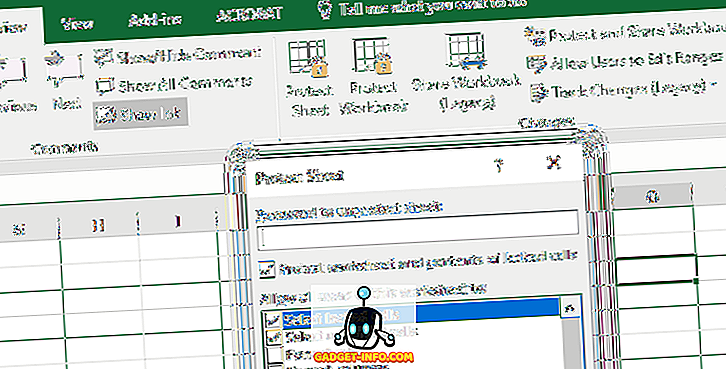
![Слање порука и вожња: вожња док сте заинтересовани [инфографика]](https://gadget-info.com/img/tech/525/texting-driving-driving-while-intexticated-2.jpg)
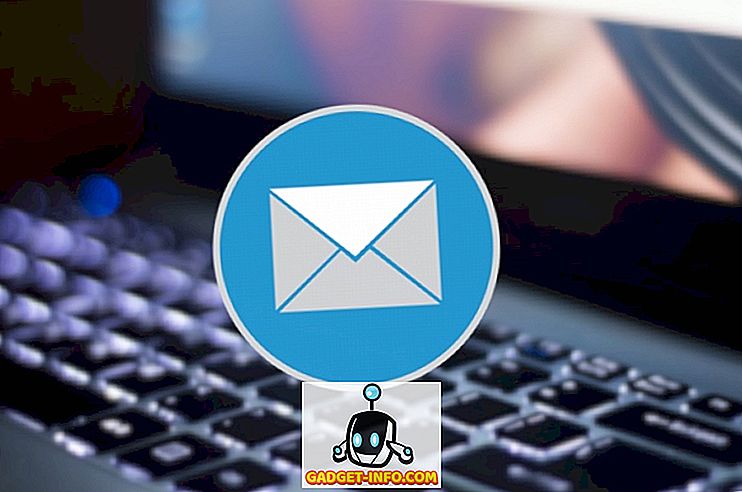

![Победник Фацебоок Хацкер Цуп 2012 је Роман Андреев Фром Руссиа [Пицс]](https://gadget-info.com/img/social-media/285/facebook-hacker-cup-2012-winner-is-roman-andreev-from-russia-6.jpg)